对于索尼HG1这款音响,很多小伙伴刚入手可能就会遇到问题,作为万能小编的毛毛狗就来慢慢告诉大家如何解决,今天小编来介绍HG1与win8电脑的配对和连接的教程,一起来看看吧。
索尼SRS-HG1怎么与win8电脑配对和连接
1、准备在电脑上搜索音响。
1)、从Start画面中选择【Desktop】。
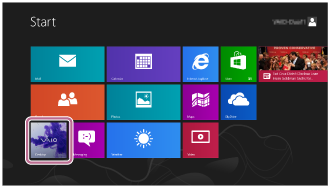
2)、让鼠标与画面的右上方对其,并从显示的超级按钮中选择【Settings】。

| Empire CMS,phome.net |
3)、当显示【Settings】超级按钮时,单机【Control Panel】。
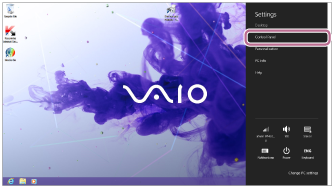
4)、当显示【All Control Panel items】时,选择【Device and printer】。
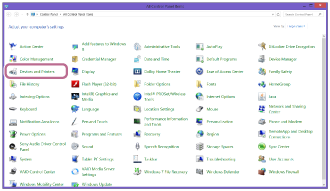
2、打开音响(电源指示灯将以绿色点亮)。
3、反复按Function按钮,直到Bluetooth指示灯闪烁。
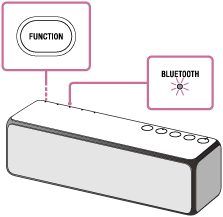
4、将音响设定为配对模式。
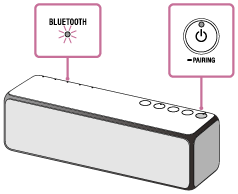
5、在电脑上执行配对步骤。
1)、单机【Add a device】。
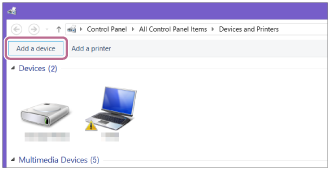
2)、单机【h.ear go(SRS-HG1)】,然后单机【Next】。
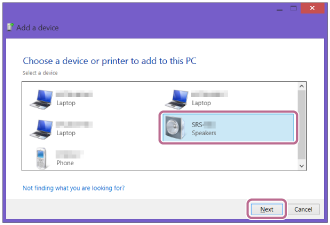
3)、当显示以下画面时,请单击【Close】。
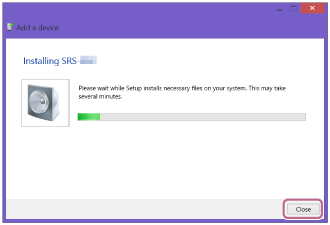
4)、右键单击【Device】的【h.ear go(SRS-HG1)】,然后从显示的菜单中选择【Sound Settings】。
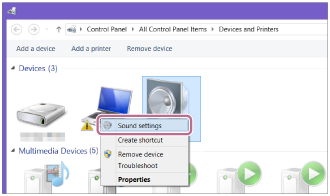
5)、在【Sound】画面上勾选【h.ear go(SRS-HG1)Stereo】。
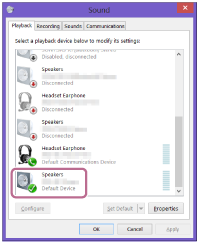
6)、右键单击【h.ear go(SRS-HG1)立体声】,然后从显示的菜单中选择【Connect】。
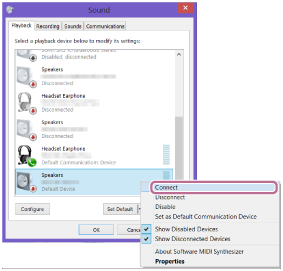
6、确认音响上的Bluetooth指示灯从闪烁变为保持点亮。
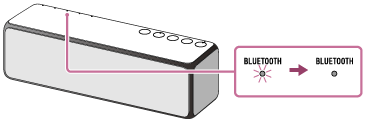
完成以上步骤,即与win8电脑配对连接成功。
以上是小编带来的HG1与win8电脑配对和连接的步骤,更多精彩资讯请关注(https://m.znj.com/)!





